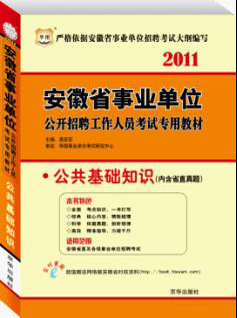第三节 Windows XP的基本操作
一、Windows XP的桌面
Windows XP启动成功后,屏幕显示Windows XP的桌面。Windows XP桌面主要由桌面图标、“开始”按钮和任务栏组成。
(一)桌面图标
图标通常是由代表Windows XP的各种组成对象的小图形配以文字说明而组成的,它们通常对应的是可以执行的应用程序,用户可以双击其中的任意一个图标打开一个相应的应用程序窗口来进行具体的操作。
桌面上常见的图标有:
1.“我的文档”
“我的文档”是系统预先设置的一个系统文件夹,主要用来保存Windows XP及Windows XP支持的应用程序编辑和使用的文档、图片、Web页文档文件。“我的文档”是 Word、Excel、PowerPoint等应用程序的默认的存储文件夹,它与C盘的My Documents是同一个文件夹。
2.“我的电脑”
利用“我的电脑”可以浏览计算机磁盘的内容,对文件进行管理,更改计算机软硬件配置和管理打印机等。
右击“我的电脑”,从弹出的菜单中选择“资源管理器”,则会打开资源管理器窗口。该窗口中包括了计算机系统中的各种资源设置,主要包括软件驱动器、硬盘驱动器、光盘驱动器以及控制面板等。
3.“网上邻居”
如果计算机连接到网络上,桌面上就会有一个“网上邻居”的图标,通过它可以访问网络上的其他计算机,共享其他计算机的资源。
4.“回收站”
“回收站”是系统预先设置的一个系统文件夹,是用来保存已删除的文件和文件夹的储存器。被用户删除的文件对象会暂时存放在回收站中,用户可根据需要恢复和删除“回收站”中的文件或文件夹。
5.“Internet Explorer”
访问网络信息的浏览器程序。双击“Internet Explorer” 图标可以打开IE浏览器,用户通过它可以浏览网页,获取信息。
6.其他快捷方式图标
一般情况下,用户可以将常用的应用程序的快捷方式以图标的方式放置到桌面上以方便访问。与此同时,有些应用程序安装完成后,也会在桌面上创建自己的快捷方式图标。
桌面上的图标可以通过鼠标拖动改变其在桌面的位置,也可以通过右击桌面空白处,在弹出的快捷菜单中选中“排列图标”项,然后在出现的级联菜单中选择按名字、按类型、按大小或按日期中的一种,重新排列图标。图标可以创建、移动及删除,对于桌面上的快捷方式图标,即使删除它也不会将其对应的应用程序删除。
(二)“开始”按钮
桌面左下角为“开始”按钮。它是运行Windows应用程序的入口,是执行程序最常用的方式。可以说,用户要进行的一切工作都可以从这里开始。单击“开始”按钮,弹出“开始”菜单列表,该菜单包含了程序、文档、设置、搜索、帮助、运行以及关机等应用程序菜单项。
若“开始”菜单中的命令右侧带有向右的黑色箭头,则表示该命令有下一级的子菜单。当鼠标指向该菜单命令时,会打开相应的子菜单,用户可以单击选择执行子菜单中的命令。
开始菜单中包含的内容主要有:
1.所有程序:用以运行已安装的应用程序。
2.我最近的文档:用以打开最近使用过的文档。
3.控制面板:用以打开控制面板。
4.连接到:用于设置网络连接。
5.打印机和传真:用于设置打印机和传真。
6.帮助和支持:打开Windows联机帮助系统。
7.搜索:用以搜索文件或文件夹,也可以在Internet搜索 ,或者限定搜索范围查找用户。
8.运行:用以通过命令来启动应用程序,打开文档或文件夹,以及浏览Web站点的方法。
9.关机:用于打开“关闭Windows”对话框,进行关机管理。
(三)任务栏
“任务栏”位于桌面的最底部,主要用于快速切换应用程序窗口。从左到右依次为“开始”按钮、快捷启动工具栏、当前打开程序的最小化窗口,最右端为状态指示器,里面包含语言提示器、音量控制器、系统时钟等。
二、鼠标和键盘的基本操作
(一)常用的鼠标操作
鼠标指针:也称鼠标光标,指鼠标的单箭头光标。移动鼠标时,箭头光标就会在窗口中移动。
1.移动:握住鼠标在桌面上或鼠标垫上移动,使屏幕上的指针移动。
2.指向:将鼠标指针移动到某一对象上。
3.单击:按下鼠标左键,并随即放开。
4.双击:连续两次快速地按下鼠标左键,并随即放开。
5.右击:按一次鼠标右键,并随即放开。
6.拖动:把鼠标指针指向一个对象,然后按住鼠标左键并移动鼠标,鼠标光标随着鼠标的移动而移动,当到达合适位置时,放开鼠标左键。
(二)常用键盘操作
1.Ctrl+Esc:打开“开始”菜单。
2.Ctrl+Alt+Del:在Windows 95/98系统中,第一次按下Ctrl+Alt+Del组合键时,弹出“关闭程序”对话框;在Windows2000系统中,按下该组合键,弹出“Windows安全”对话框;在Windows XP系统中按下该组合键,弹出“Windows任务管理器”对话框。
3.Alt+Tab/Alt+Esc:在窗口之间进行快速切换。
4.Alt+F4:关闭窗口。
5.Alt+(空格键):打开窗口左上角的控制菜单。
6.Tab/Shift+Tab :切换到对话框的下一栏/上一栏。
7.Enter/Esc:确认/取消。
8.Ctrl+Shift:切换输入法。
9.Shift+(空格键):半角/全角状态切换。
10.Ctrl+(小数点) :中/英文标点符号状态切换。
三、窗口的组成与操作
(一)窗口组成
窗口是Windows的工作区域,在Windows下运行的应用程序,都有一个属于自己的窗口,每个应用程序都在自己的窗口内运行全部操作。
Windows XP的窗口分为两类,即程序窗口和文档窗口。下面以“我的电脑”窗口为例说明Windows窗口的主要组成部分,如图2-1所示。
图2-1 Windows窗口组成
1.标题栏:显示窗口的标题,即程序名或文档名。
控制菜单按钮:位于窗口的左上角,它是一个图标,不同的应用程序有不同的图标,用鼠标单击控制按钮,在窗口上会出现控制菜单,利用其中的菜单项,可以改变窗口的大小,移动、放大、缩小和关闭窗口。
最小化按钮:单击“最小化”按钮可以将窗口变为最小状态,即转入后台工作,为非活动窗口。
最大化/还原按钮:单击“最大化”按钮可以将窗口变为最大状态,当窗口最大化后,该按钮就被替换成窗口的“还原”按钮,单击“还原”按钮,可以将窗口恢复到最大化前的状态。
关闭按钮:单击“关闭”按钮,可以关闭窗口,即退出当前应用程序的运行。
2.菜单栏:菜单栏列出应用程序的各种功能项,每一项称为菜单项,单击菜单项,将显示该菜单项的下拉菜单,在菜单中列出一组命令项,通过命令项可以对窗口及窗口的内容进行具体的操作。
3.工具栏:工具栏通常位于菜单栏下,其中的每个小图标对应下拉菜单中的一个常用命令,以提高工作效率。
4.地址栏:指示当前工作位置。(路径)
5.滚动条:包括水平滚动条和垂直滚动条。当窗口工作区容纳不下窗口要显示的信息时,会出现窗口滚动条,利用窗口滚动条可以使用户通过有限大小的窗口查看更多的信息。
6.窗口工作区:窗口工作区是位于工具栏下面的区域,它用于显示和处理各工作对象的信息。
7.状态栏:状态栏位于窗口的最后一行,用于显示当前窗口的状态信息。
8.窗口边角:通过拖动窗口的边角可以控制窗口的大小。
(二)窗口的基本操作
1.移动窗口:鼠标指向标题栏,按下鼠标左键同时拖动。
2.改变窗口大小:鼠标指向窗口边界,单击同时移动鼠标。
3.最小化窗口:单击窗口右上角的“最小化”按钮。
4.最大化窗口:单击窗口右上角的“最大化”按钮。
5.恢复窗口:单击窗口右上角的“还原”按钮。
6.关闭窗口:单击窗口右上角的“关闭”按钮。
7.切换窗口:即将非活动窗口变成活动窗口,方法为单击“任务栏”中指定对象的按钮。也可以通过使用Alt+Tab组合键实现窗口之间的切换。
8.排列窗口:右击桌面“任务栏”空白处,然后在弹出的快捷菜单中选取要排列的方式。窗口的方式有层叠窗口、纵向平铺窗口和横向平铺窗口。
四、对话框的组成
对话框是Windows窗口的一种特殊形式,常用于人机对话。一般由标题栏、标签、列表框 、复选框、单选按钮、命令按钮、文本框、数值框和帮助按钮中的一部分构成。
双击打开“我的电脑”,选择“工具”菜单,单击“文件夹选项”,打开“文件夹选项”对话框,然后选择“查看”标签。
五、菜单的组成与操作
菜单是Windows XP窗口的重要组成部分,菜单是一个应用程序的所有命令的分类组合。用户通过执行菜单命令完成用户需要的任务。
(一)菜单的分类
1.“开始”菜单。
2.窗口菜单:几乎所有的应用程序窗口都包含有“文件”菜单、“编辑”菜单和“帮助”菜单。
3.控制菜单:单击窗口中的控制菜单按钮,即可弹出控制菜单,一般包含还原、移动、大小、最小化、最大化和关闭命令。
4.快捷菜单:当右击某个对象时,就会弹出一个针对该对象的菜单,用户可以选择该菜单中的命令进行操作。
Windows中常见菜单如图2-2所示。
图2-2 Windows菜单
(二)命令选项的特殊标记
Windows应用程序中的菜单具有统一的符号和约定。
1.被高亮显示的命令:如“新建(N)”命令,表示当前被选定的命令,此时按回车键或单击它,就可以执行与这个命令相对应的功能。
2.灰色显示的命令:表示在当前条件下,该命令所代表的功能不能执行。
3.带有省略号的命令:如“打开(O)…”命令,表示选择该命令后,并不马上执行相应的功能,而是弹出一个对话框,等待用户继续选择。
4.带快捷键的命令:如“新建(N)”命令后面的“Ctrl+N”,这些按键或按键组合代表该菜单项的键盘命令,一般称之为快捷键或组合键。按下某个命令的快捷键,就可以在不打开菜单的情况下,直接执行该命令的功能。
5.带“√”标记的命令选项:表示这些命令正在起作用。如果命令前没有加“√”标记,表示该命令当前没有起作用。
6.带“·”标记的命令选项:表示该选项已经选用。
7.命令后带一个实心三角符号“”:表示选择该命令后将弹出它的子菜单。
8.带下划线的字母命令:表示只要在键盘上键入“Alt+”带下划线的字母,就可以选择此菜单,这是选择菜单的快捷方法。如“文件(F)”命令,按下“Alt+F”即可打开文件菜单。
(三)菜单操作
菜单操作包括选择菜单和关闭菜单。
1.选择菜单:单击菜单项打开菜单,然后单击可使用的命令。
2.关闭菜单:单击菜单以外的任何位置,即可关闭该菜单。使用ESC键也可关闭菜单。
六、剪贴板操作
Windows中,剪贴板是内存中的一段公用区域,用来实现在应用程序内部或在多个应用程序之间交换数据,是较常用的工具之一。但是剪贴板只能临时存放有关信息,如果关闭计算机或重新启动计算机,存放在剪贴板中的内容将自动丢失。
剪贴板的基本操作有剪切、复制和粘贴三种,组合使用这些操作即可完成信息的移动或复制。
1.剪切(Ctrl+X):将信息从原来位置剪切下来,存入剪贴板。
2.复制(Ctrl+C):将信息复制到剪贴板,原来的信息不变。
3.粘贴(Ctrl+V):将信息从剪贴板粘贴到指定位置,剪贴板中的信息不变。
注意,当用户按下PrintScreen键时,会把整个屏幕内容拷贝到剪贴板。若按下Alt+PrintScreen组合键则只会把当前窗口内容拷贝到剪贴板。
七、文件和文件夹
(一)文件和文件名
文件是一组相关信息的集合,每个文件都有一个名字,称为文件名,文件由文件名标识。
文件名命名规则:
1.文件名由主文件名和扩展名两部分组成,一般地,用主文件名说明文件内容,用扩展名区分文件类型。
2.组成文件名的字符个数最多可达255个。
3.文件名可以是英文字母(不区分大小写)、数字、汉字和一些特殊符号,也可以包括空格和英文句号。但在文件名中不允许使用“/、\、*、?、<、>、|”等特殊符号。
(二)文件类型和扩展名
1.系统文件(.sys)
2.可执行文件(.exe)
3.数据文件(.dat)
4.备份文件(.bak)
5.配置文件(.ini)
6.文本和文档文件(.txt、.doc、.xls、.ppt等)
7.动态链接库文件(.dll)
8.批处理文件(.bat)
9.二进制命令文件(.com)
10.图像文件(.jpeg、.jpg、.gif等)
11.多媒体文件(.rm、.avi、.mp3等)
12.其他
(三)文件夹
磁盘是存储信息的设备,一个磁盘上通常存储了大量的文件。为了便于管理,将相关文件分类后存放在不同的目录中,在Windows XP中这些目录被称为文件夹。
文件夹中不仅可以包含文件,也可以包含子文件夹(即文件夹下的文件夹),而子文件又可以包含文件和子文件夹,所以Windows XP的文件组织结构是分层次的,即常说的树形结构。
文件夹的命名和文件的命名规则相同。一般地,图标为“”形状的是文件夹,其他图标代表的是文件。
(四)文件路径
文件路径指的是文件存放的位置,路径一般由盘符和找到该文件所顺序打开的全部文件夹组成,文件夹之间用反斜杠“\”隔开。文件路径会在地址栏中显示。